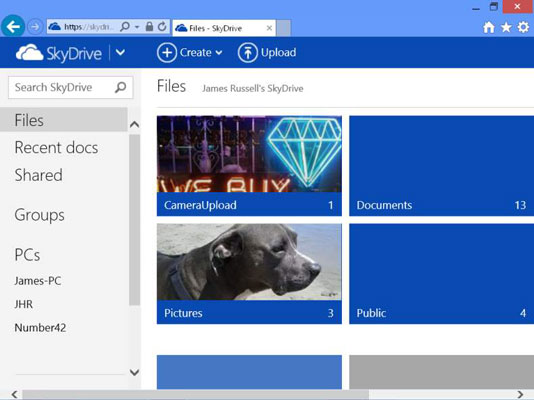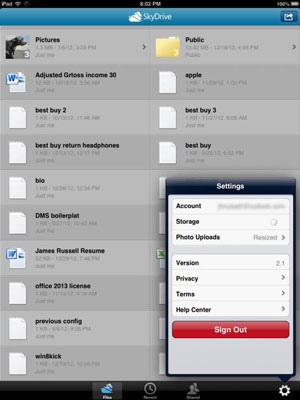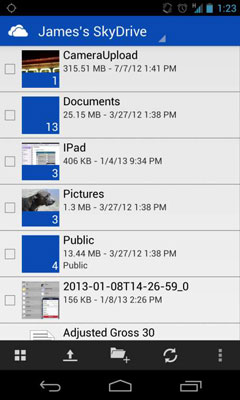СкиДриве је доступан у облаку, чак и ако немате апликацију СкиДриве инсталирану на уређају. Ово олакшава управљање ОнеНоте 2013 бележницама са било ког уређаја који има приступ интернету.
Како да управљате бележницама помоћу СкиДриве-а на вебу
Можете да приступите услузи са било ког уређаја који користите све док подржава функционалан веб претраживач.
СкиДриве на вебу је јединствени најфункционалнији интерфејс који услуга има на располагању на било којој платформи. Користите СкиДриве на вебу на рачунарима који немају доступан СкиДриве или ако желите да добијете више простора за складиштење или да конфигуришете напредне опције.
Ево како да приступите СкиДриве-у помоћу веб претраживача:
Укључите свој омиљени веб претраживач и идите на Скидриве .
Појављује се страница за пријаву на СкиДриве.
Унесите своје корисничко име и лозинку и изаберите Пријава.
Појављује се ваш СкиДриве интерфејс.
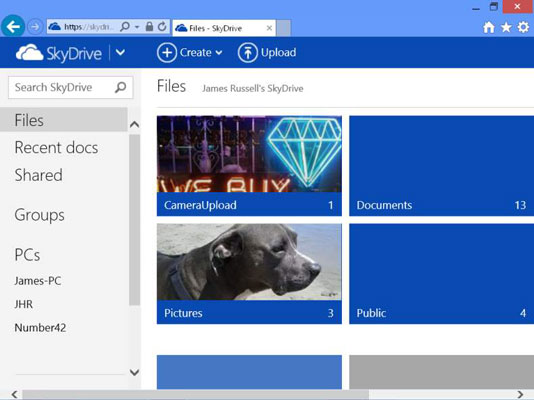
Следе неке напомене о коришћењу СкиДриве-а за веб које га разликују од осталих интерфејса:
-
Ћаскање: Овде можете приступити Виндовс Ливе ћаскањима и Фацебоок ћаскањима ако имате Фацебоок повезан са вашим Мицрософт налогом.
-
Опције: Овде можете приступити следећим опцијама којима не можете приступити ни у једном другом интерфејсу за СкиДриве:
-
Управљајте складиштем/надоградњом: Овде можете добити више простора за складиштење ако бесплатних 7 ГБ које добијете није довољно.
-
Формати Оффице датотека: Одлучите се између формата Мицрософт и Опен Доцумент за нове Екцел, Ворд и ПоверПоинт документе.
-
Означавање људи: Одлучите ко може да означи вас или друге на вашим фотографијама.
Како да управљате ОнеНоте бележницама помоћу СкиДриве-а за иОС
СкиДриве за иОС уређаје вам омогућава да приступите датотекама са вашег иПхоне, иПад или иПод тоуцх уређаја. Након пријављивања, СкиДриве се појављује са отвореним менијем Подешавања.
Интерфејс ће изгледати изразито покварено на иПхоне-у или иПод тоуцх-у у поређењу са иПад-ом, али апликација укључује исте функције.
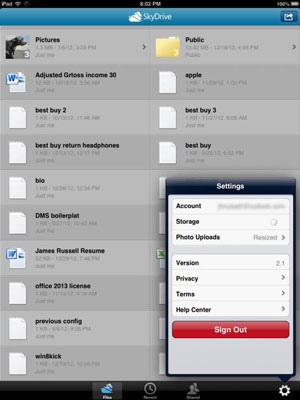
Имајте на уму следеће када радите са СкиДриве-ом на вашем иОС уређају:
-
Дугмад за приказ: На средини доње траке апликације видите четири дугмета; можете користити прва три дугмета да промените приказ датотеке. Три дугмета у средини ове доње траке омогућавају вам да видите своје датотеке. С лева на десно, ова дугмад су Датотеке, Недавно и Дељено.
-
Подешавања: Дугме зупчаника на самој десној страни доње траке је лоше названо дугме Подешавања; постоји само једна ставка на овој листи коју можете променити. Овде видите на ком сте налогу, који вам је доступан складишни простор и везе до изјаве о приватности апликације, услова и ресурса помоћи. Једина ставка коју можете да промените је у оквиру Отпремања фотографија.
-
Дугме за уређивање/додај: Дугме у горњем десном углу СкиДриве интерфејса вам омогућава да уређујете или додајете датотеке. Одабиром додавања датотеке можете да креирате фасцикле, снимите нове фотографије које ћете додати помоћу уграђене камере и изабрати постојеће фотографије за отпремање са свог уређаја.
Већина функција за уређивање датотека је заправо доступна када додирнете датотеку (погледајте следећу тачку) — коришћење ове опције вам омогућава само да преместите или избришете датотеке, али ово је једино место где то можете да урадите са више датотека. Користите радио дугмад да бисте изабрали датотеке, а затим додирните дугме Премести или Избриши да бисте извршили ту радњу.
-
Опције датотеке: додиром на датотеку отвара се на сопственом екрану. Додирните екран и видећете да се дугмад појављују на врху и на дну екрана: стрелица окренута лево у горњем левом углу вас враћа на главни СкиДриве интерфејс, док вам четири дугмета на дну екрана омогућавају рад са датотеком.
Са лева на десно, дугмад на дну екрана вам омогућавају да делите датотеку, промените њене дозволе, копирате хипервезу за њу у међуспремник (изаберите везу која омогућава само гледање или прегледање и уређивање), избришете датотеку, преместите датотеку, или преименујте датотеку или је отворите у другој апликацији.
Дугмад на екрану нестају након тренутка — само поново додирните екран да бисте их вратили.
Како да управљате ОнеНоте бележницама помоћу СкиДриве-а за Андроид
СкиДриве на Андроид-у је прилично једноставан, али можете да обављате већину основних услуга управљања својим белешкама помоћу апликације. Након што подесите апликацију из Гоогле Плаи продавнице, морате се пријавити са својим Мицрософт налогом. Појављује се интерфејс апликације СкиДриве.
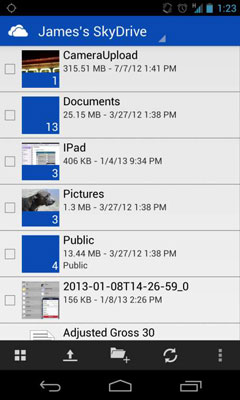
Баш као и код иОС верзије СкиДриве-а, Андроид апликација изгледа већа на таблету, али функције су исте.
Имајте на уму следеће када радите са СкиДриве Андроид апликацијом:
-
Дугмад за приказ: На плавој траци на врху налази се падајућа листа која вам омогућава да прелазите између ваших главних датотека, недавних докумената и докумената који се деле са вама.
-
Функцијска дугмад: Иконе на дну вам омогућавају да обављате различите функције као што су пребацивање између приказа листе и сличица, отпремање датотека, креирање фасцикли, освежавање приказа и подешавања прегледа. Подешавања вам омогућавају да видите на ком налогу се налазите, доступно складиште и везе до изјаве о приватности апликације, услова и ресурса помоћи. Можете да промените подешавања за отпремање или преузимање у зависности од тога да ли желите да ваше фотографије буду у пуној величини.
-
Управљање датотекама: Додирните датотеку и она ће се отворити у режиму целог екрана са везом на врху која приказује име датотеке која се удвостручује као дугме Назад и пет икона на дну које вам омогућавају да избришете, копирате везу до, преузмете, делите или преименујте датотеку.
Преузете датотеке ће бити ускладиштене у фасцикли СкиДриве на СД картици вашег телефона ако је ваш телефон има или на интерној СД картици ако је нема, као што је случај са Некус-ом 4. Можете да изаберете везу коју копирате тако да да прималац може само да види датотеку или да је може уређивати као и да је види.